WordPress 添加页面
以下是在WordPress中添加页面的简单步骤。
步骤(1) - 点击 Pages → Add New ,如下面的屏幕截图所示。
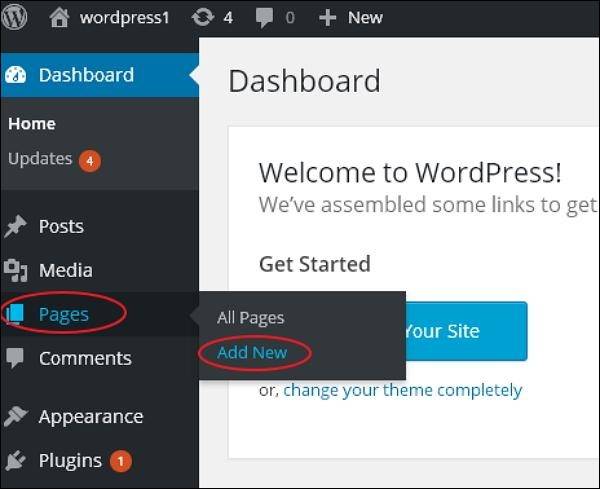
步骤(2) - 您将获得如下面屏幕截图所示的编辑器页面。 编辑器页面有两个选项卡,Visual和Text。 您可以在其中任一插入文本。 在这里,我们将研究如何将文本插入到Visual格式。
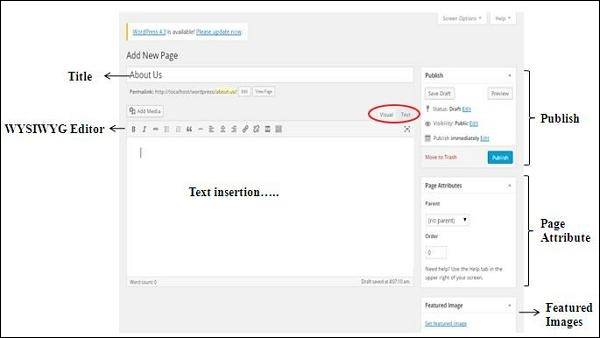
以下是添加新页面的编辑器页面上的字段的详细信息。
标题
它用于写文章的标题,稍后显示在页面上。
固定链接显示标题下面的网页的潜在网址。 网址根据给定的标题生成。

所见即所得编辑
它是一个所见即所得的编辑器,类似于一个文字处理器界面,您可以在其中编辑文章的内容。

以下是所见即所得编辑器的选项 -
Bold Button - 用于使您的字体粗体。
Italic - 用于斜体字体。
Word Strike - 敲击内容。
Bullet List - 向内容添加项目符号。
Number List- 将数字添加到内容列表。
Blockquote - 引用文字。
Horizontal Line - 在句子之间创建水平线。
Left Align - 设置页面左侧的内容。
Right Align - 将内容设置为页面右侧。
Justify - 证明网页的内容。
Add Link - 添加到您的内容的链接。 当您单击此按钮时,将显示以下页面。
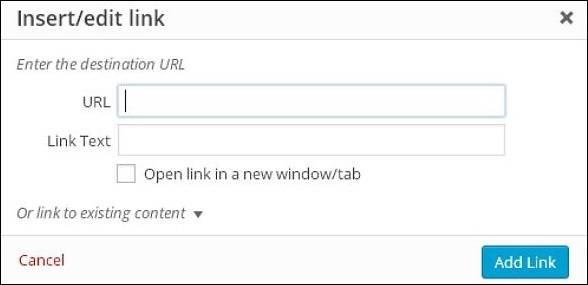
以下是插入/编辑链接中显示的字段。
URL - 输入您要关联的网址。
Link text - 在链接中插入要输入的文字。
Open link in a new window/tab - 在新标签页或窗口中打开链接页面。 根据需要选中复选框。
Or link to existing account - 通过从给定列表中选择页面,链接到现有内容页面。 当您点击现有页面时,您将获得在URL部分中创建的链接,如以下屏幕截图所示。
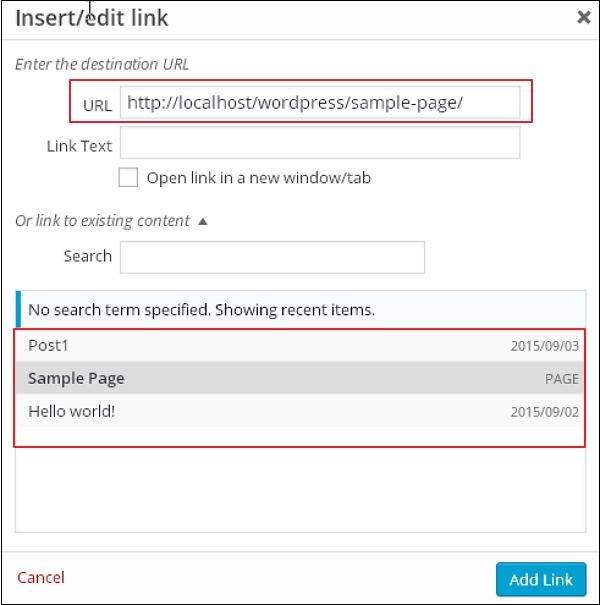
Remove Link - 删除为文本或内容添加的特定链接。
Read more tag- 在您的网页上添加Read More标签。
Toolbar toggle- 点击此按钮可获得另一个工具栏列表,如下图所示。
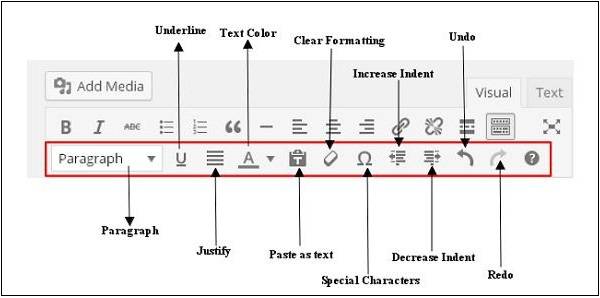
Paragraph - 从下拉列表中选择文本所需的标题。
Underline - 强调句子。
Justify - 证明您的内容合理。
Text Color - 设置字词或句子的颜色。
Paste as Text - 粘贴文本。
Clear Formatting - 删除所选内容。
Special character - 插入您的内容中需要的特殊字符。
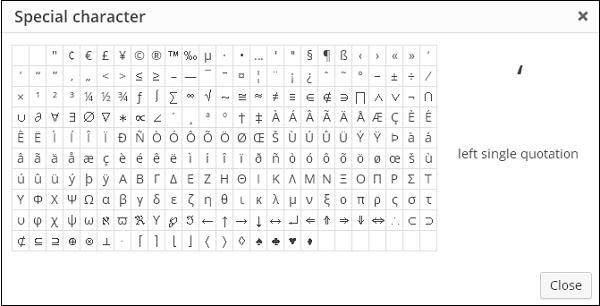
Increase Indent - 增加网页的缩排。
Decrease Indent - 减小网页的缩进。
Undo - 撤消最近的编辑命令。
Redo - 与撤消相反,恢复最近的编辑命令。
文本插入
用于写文章的内容。
发布
将网页发布到网站上的用户。
页面属性
页面属性模块允许您为特定页面选择父项。 您还可以设置页面的顺序。
Parent - 允许您选择父级页面。
Order- 设置页面的顺序。
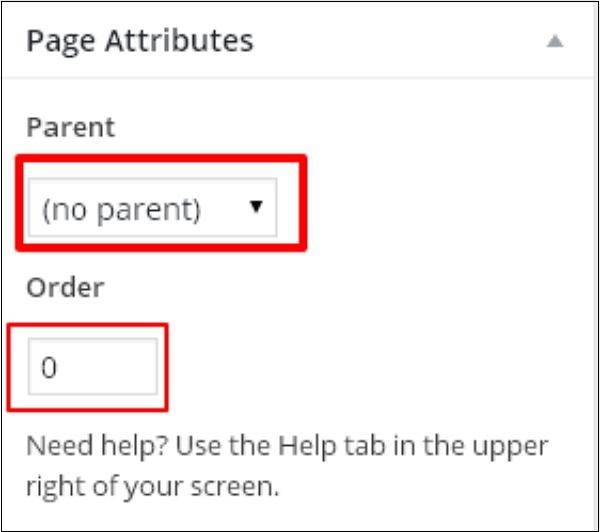
精选图片
包括页面中的图像。
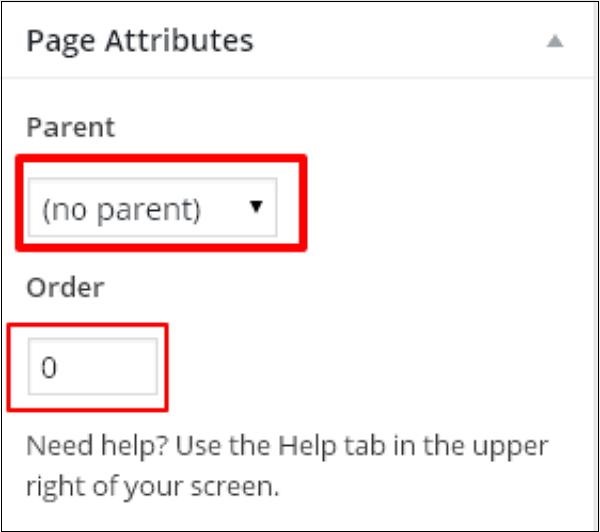
Related Articles
WordPress 发布页面
在本章中,我们将研究如何在WordPress中发布页面。 命令“发布"用于使页面对所有用户可用,其中每个用户可以查看该特定页面。 在WordPress中发布新页面是一个简单的过程。 以下是在WordPress中发布页面的步骤。 步骤(1) - 点击WordPress中的Pages → Add New 。 步骤(2) - 您将获得如下面屏幕截图所示的编辑器。 您可以使用WordPress WYSIWYG编辑器添加页面的实际内容。 步骤(3) - 点击Publish按钮,如下图所示。 ...WordPress 编辑页面
在本章中,我们将研究如何在WordPress中编辑页面。 步骤(1) - 点击WordPress中的Pages → All Pages,如以下屏幕所示。 步骤(2) - 您可以查看关于我们(关于我们是在WordPress - 添加页面一章中创建的)。 当光标悬停在页面上时,几个选项将显示在关于我们下面。 有两种编辑帖子的方法,即编辑和快速编辑。 编辑 - 点击关于我们中的Edit选项,如以下屏幕截图所示。 您可以根据需要从页面中编辑或更改内容或标题,然后点击Update按钮,如下图所示。 ...WordPress 添加帖子
WordPress 添加帖子 由 yingchiajun 创建,youj 最后一次修改 2016-12-26 在本章中,我们将研究如何在WordPress中添加帖子。 帖子也称为文章,有时也称为博客或博客帖子。 这些用于推广您的博客。 以下是在WordPress中添加帖子的简单步骤。 步骤(1) - 点击WordPress中的Posts → Add New。 步骤(2) - 您将获得帖子的编辑器页面,如下面的屏幕所示。 您可以使用WordPress ...WordPress 安装
WordPress的系统要求 数据库 - MySQL 5.0& plus; Web服务器 - WAMP(Windows) LAMP(Linux) XAMPP(Multi-platform) MAMP(Macintosh) 操作系统 - 跨平台 浏览器支持 - IE(Internet Explorer 8& plus;),Firefox,Google Chrome,Safari,Opera PHP兼容性 - PHP 5.2& plus; 下载WordPress ...What is WordPress?
WordPress is an Open Source software system used by millions of people around the world to create beautiful websites and blogs. It is completely customisable by the use of themes and plugins. WordPress is web software you can use to create a ...